Lenovo IdeaPad S300, IdeaPad S400, IdeaPad S400u, IdeaPad S405 User Guide [bg]
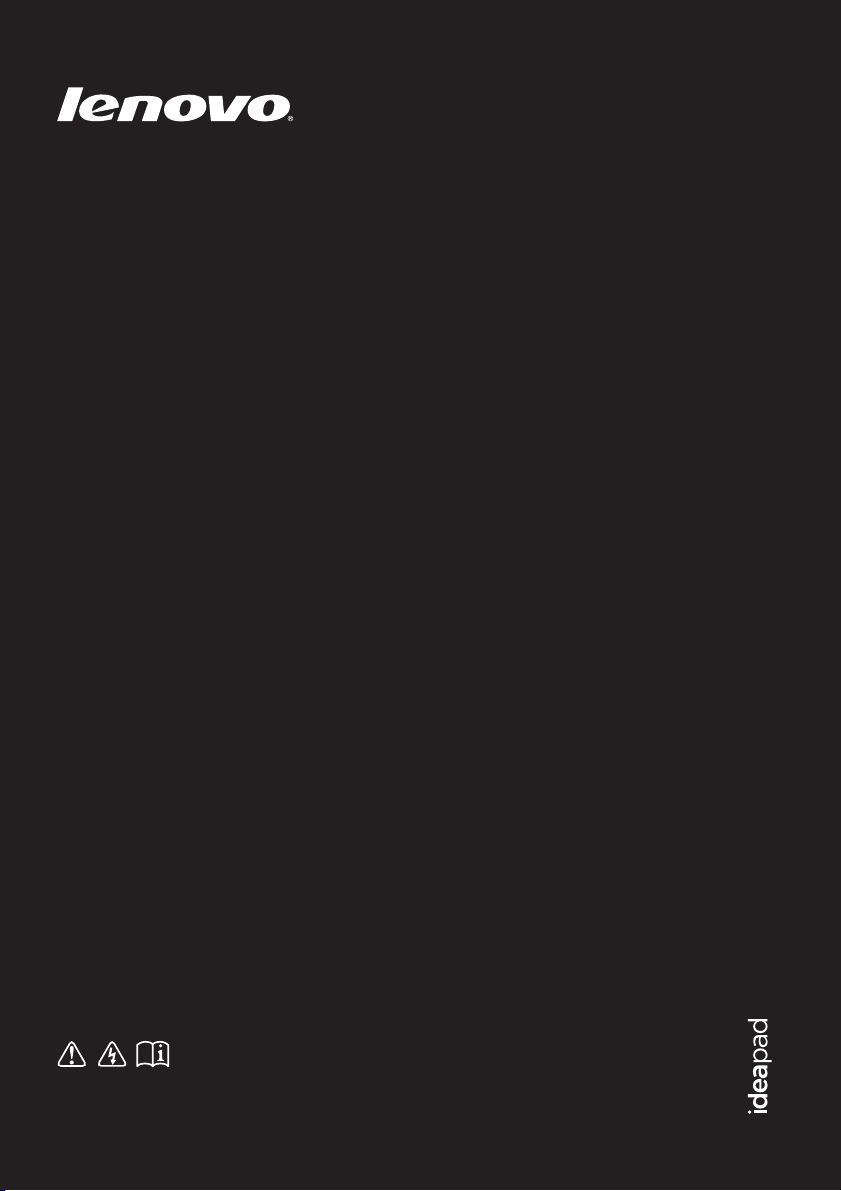
Lenovo IdeaPad
S300/S400/S400u/S405
Ръководство за потребителя V2.0
Прочетете свързаните с безопасността забележки и важните
съвети, включени в това ръководство, преди да започнете да
използвате вашия компютър.

Забележка
•
Преди да използвате продукта, непременно прочетете Обща
информация и ръководство по безопасност на Lenovo.
•
Възможно е в някои от инструкциите от това ръководство да се приема
по подразбиране, че използвате Windows
®
8. Ако използвате друга
операционна система на Windows, някои операции може да са малко
различни. Ако използвате други операционни системи, някои операции
може да не важат за вас.
•
Характеристиките, описани в това ръководство, са общовалидни за
повечето модели. Някои характеристики може да не са налични на
вашия компютър и/или вашият компютър може да включва
характеристики, които не са описани в това ръководство на потребителя.
•
Използваните в това ръководство илюстрации са от Lenovo IdeaPad
S300, освен ако не е заявено друго.
•
Илюстрациите в това ръководство може да се различават от
действителния продукт. Трябва да се направи справка за действителния
продукт.
Нормативна разпоредба
•
За справка, посетете http://support.lenovo.com и изберете User guides and
manuals.
Второ издание (август 2012 г.)
© Copyright Lenovo 2012.

Съдържание
Глава 1. Запознаване с компютъра ...................................................1
Изглед отгоре................................................................................................................1
Изглед отляво ...............................................................................................................3
Изглед отдясно .............................................................................................................4
Изглед отпред ...............................................................................................................5
Изглед отдолу...............................................................................................................6
Глава 2. Усвояване на основните положения .................................7
Използване за първи път .............................................................................................7
Използване на адаптера на променливия ток и батерията.......................................8
Използване на тъчпада ..............................................................................................10
Бързи клавиши............................................................................................................11
Свързване на външни устройства.............................................................................13
Специални клавиши и бутони...................................................................................16
Индикатори за състоянието на системата................................................................17
Защитаване на компютъра ........................................................................................19
Глава 3. Първи стъпки с Windows 8 ................................................20
Конфигуриране на операционната система за първи път ......................................20
Интерфейси на операционната система...................................................................20
Амулети.......................................................................................................................21
Поставяне на компютъра в режим на заспиване или изключване на
компютъра ..................................................................................................................23
Помощ и поддръжка ..................................................................................................25
Глава 4. Свързване към интернет ...................................................26
Кабелна връзка ...........................................................................................................26
Безжична връзка .........................................................................................................27
Глава 5. Система Lenovo OneKey Recovery.................................... 29
Глава 6. Отстраняване на неизправности ......................................31
Често задавани въпроси.............................................................................................31
Отстраняване на неизправности...............................................................................34
Търговски марки ................................................................................. 39
i
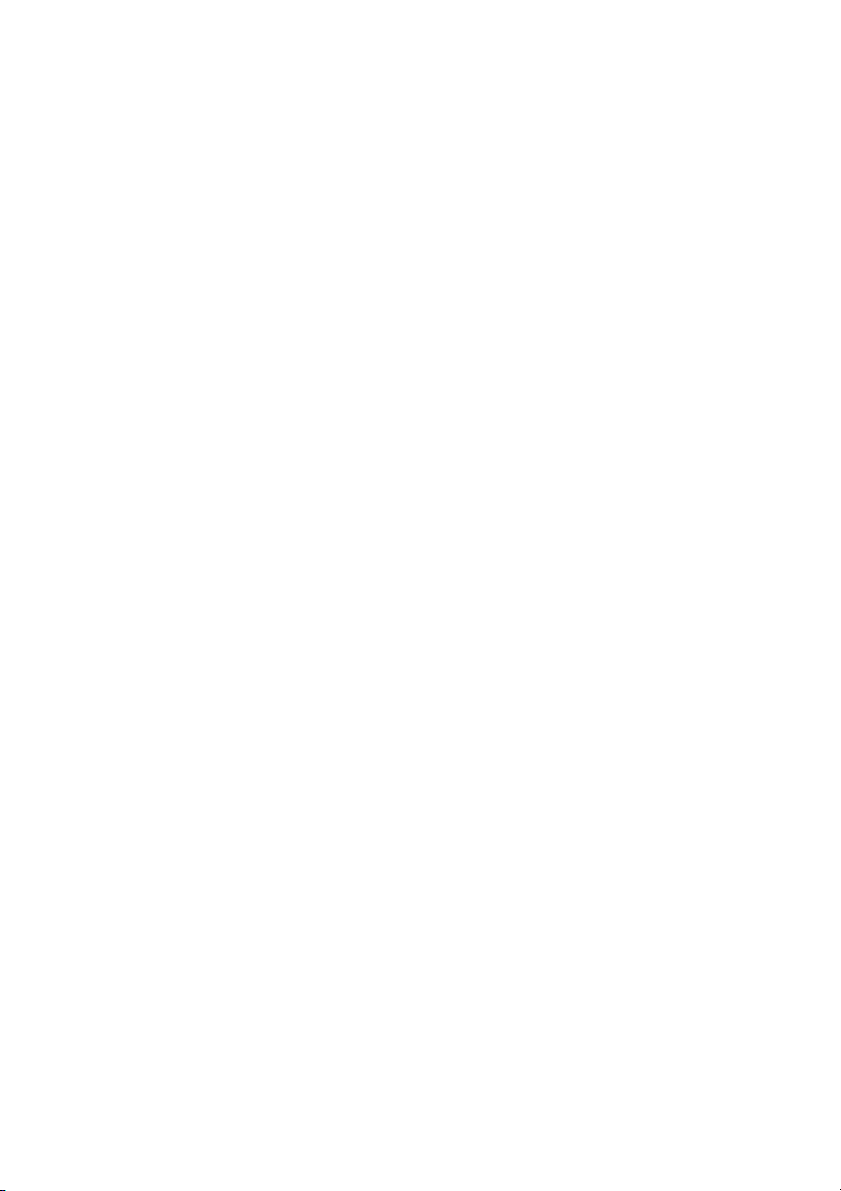

Глава 1. Запознаване с компютъра
Изглед отгоре - - - - - - - - - - - - - - - - - - - - - - - - - - - - - - - - - - - - - - - - - - - - - - - - - - - - - - - - - - - - - - - - - - - - - - - - - - - - - - - - - - - -
a
b
c
d
e
f
Внимание:
• НЕ отваряйте панела на дисплея повече от 130 градуса. Когато затваряте панела на дисплея,
внимавайте да НЕ оставите химикали или други предмети в пространството между дисплея и
клавиатурата. В противен случай панелът на дисплея може да се повреди.
1

Глава 1. Запознаване с компютъра
c
Вградена камера
a
Безжични
b
модулни антени
Дисплей на
компютъра
Бутон за
d
Използвайте камерата за видео комуникации.
Вградените антени осигуряват оптимално приемане на
безжично радио.
LCD дисплеят с фоново осветление LED осигурява отличен
краен визуален сигнал.
Натиснете този бутон, за да включите компют ъра.
захранване
Вграден
e
микрофон
f
Тъчпад
Забележка: За подробности вижте “Използване на тъчпада” на страница 10.
Вграденият микрофон (с функция за намаляване на шума)
може да се използва за видеоконференции, дикторски текст
или прости звукозаписи.
Тъчпадът функционира като стандартна мишка.
2

Глава 1. Запознаване с компютъра
c
c
Изглед отляво - - - - - - - - - - - - - - - - - - - - - - - - - - - - - - - - - - - - - - - - - - - - - - - - - - - - - - - - - - - - - - - - - - - - - - - - - - - - - - - - - - -
ba
Бутон Novo
a
Забележка: За подробности вижте “Гла ва 5. Система Lenovo OneKey Recovery” на страница 29.
Жалузи на
b
При изключен компютър натиснете този бутон, за да
стартирате системата Lenovo OneKey Recovery или
Помощна програма за Настройка на BIOS, или за да влезете
в менюто за стартиране.
Разсейват вътрешната топлина.
d e
вентилатора
Забележка: Уверете се, че жалузите не са блокирани, в противен случай това може да доведе
до прегряване на компютъра.
RJ-45 порт
Забележка: За подробности вижте “Кабелна връзка” на страница 26.
HDMI порт
d
USB 3.0 порт
e
Забележка: За подробности вижте “Свързване на USB устройства” на страница 14.
Портът осигурява връзката на комп ютъра с мрежата
Етернет.
Свързва устройствата с HDMI вход, като например
телевизор или дисплей.
Осигуряват връзка с USB устройства.
3

Глава 1. Запознаване с компютъра
c
Изглед отдясно - - - - - - - - - - - - - - - - - - - - - - - - - - - - - - - - - - - - - - - - - - - - - - - - - - - - - - - - - - - - - - - - - - - - - - - - - - - - - - - -
d
Слот за карта с
a
ba
Поставете тук картата с памет (не са предоставени).
памет
Забележка: За подробности вижте “Използване на карти с памет (не са предоставени)” на
страница 13.
Комбо аудио
b
букса
c
USB 2.0 порт
Забележка: За подробности вижте “Свързване на USB устройства” на страница 14.
Букса за
d
Свързва със слушалки или слушалки с микрофон. Комбо
аудио буксата не поддържа стандартни микрофони.
Осигурява връзка с USB устройства.
Свържете адаптера за променлив ток тук.
адаптера за
променливия
ток
Забележка: За подробности вижте “Използване на адаптера на променливия ток и
батерията” на страница 8.
4
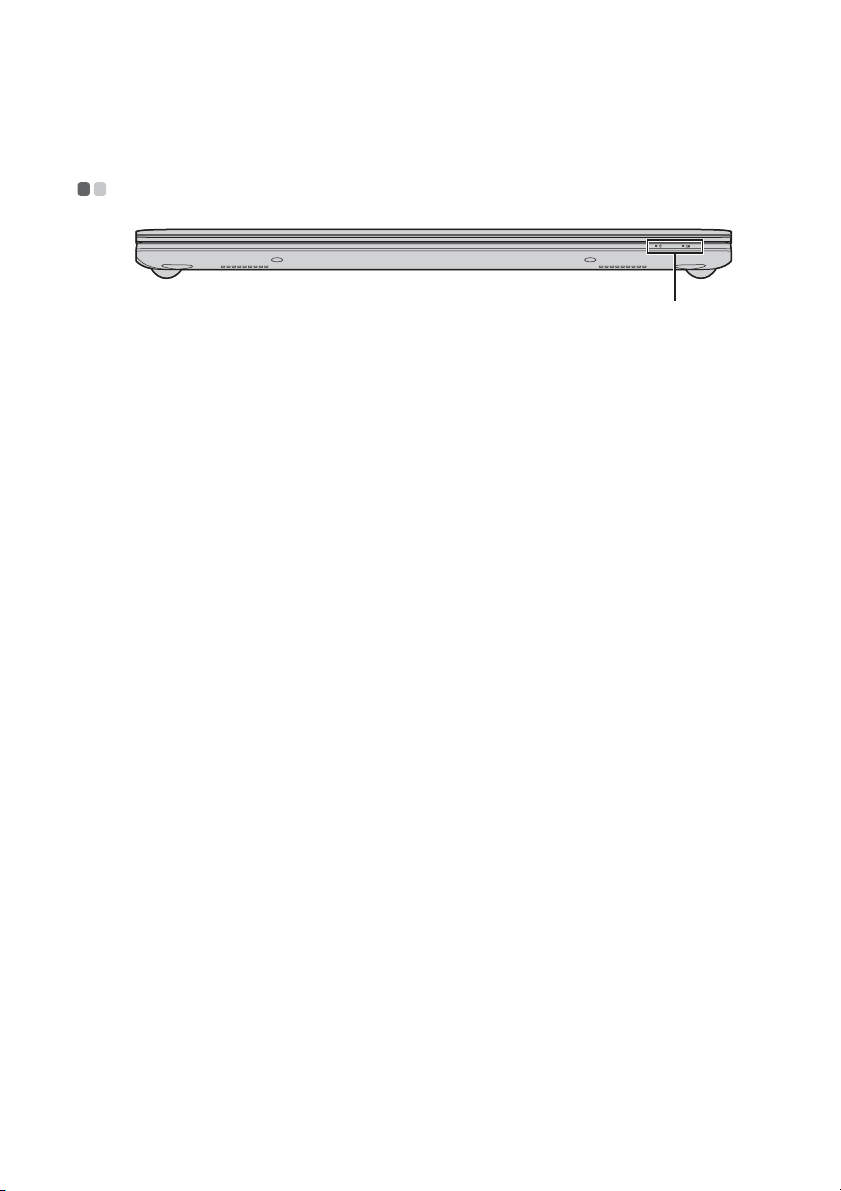
Глава 1. Запознаване с компютъра
Изглед отпред - - - - - - - - - - - - - - - - - - - - - - - - - - - - - - - - - - - - - - - - - - - - - - - - - - - - - - - - - - - - - - - - - - - - - - - - - - - - - - - - - - -
a
Индикатори за
a
състоянието на
системата
За подробности вижте “Индикатори за състоянието на
системата” на страница 17.
5

Глава 1. Запознаване с компютъра
Изглед отдолу - - - - - - - - - - - - - - - - - - - - - - - - - - - - - - - - - - - - - - - - - - - - - - - - - - - - - - - - - - - - - - - - - - - - - - - - - - - - - - - - - - - -
Ключалка за
a
батерията - ръчна
Жалузи
b
Ключалка за
c
батерията - с
пружина
Батерия
d
Високоговорители
e
a c d
Ръчната ключалка за батерията служи за закрепване на
батерията.
Позволяват навлизането на въздух, за да се охлажда
комп ютър ът.
Ключалката за батерията с пружина закрепва батерията на
място.
За подробности вижте “Използване на адаптера на
променливия ток и батерията” на страница 8.
Стерео високоговорителите осигуряват богат и мощен звук.
b
e
6
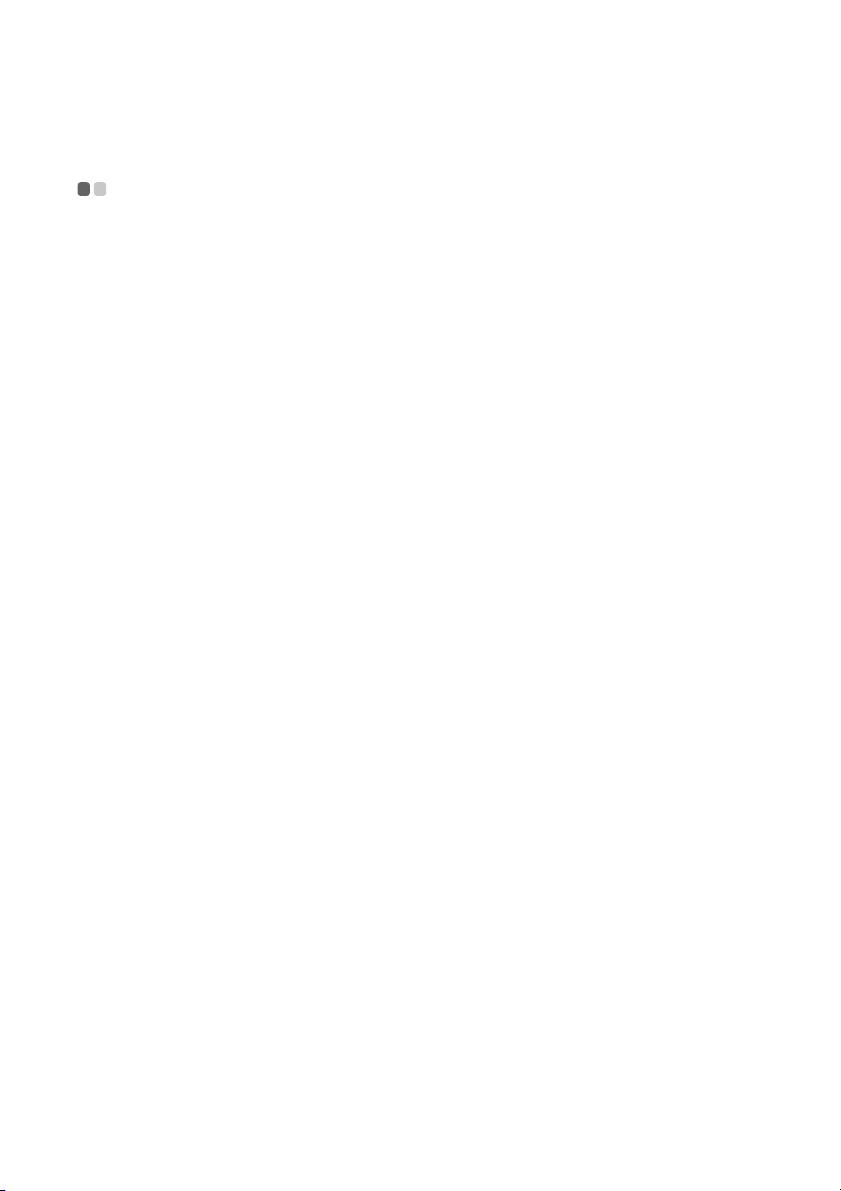
Глава 2. Усвояване на основните положения
Използване за първи път
- - - - - - - - - - - - - - - - - - - - - - - - - - - - - - - - - - - - - - - - - - - - - - - - - - - - - - - - - - - - - - -
Прочетете ръководствата
Прочетете предоставените материали преди да започнете работа с компютъра.
Свързване към захранването
При закупуване предоставената батерия не е напълно заредена.
За да заредите батерията и да започнете работа с вашия компютър, включете
батерията и свържете компютъра към електрически контакт. Батерията се
зарежда автоматично, докато компютърът работи на променливотоково
захранване.
Инсталиране на батерията
Направете справка в предоставения Постер на настройката как да монтирате
батерията.
Свързване на компютъра към електрически контакт
1
Свържете захранващия кабел към адаптера за променлив ток.
2
Свържете плътно адаптера за променлив ток към извода за захранващия
адаптер за променлив ток на компютъра.
3
Включете захранващия кабел в електрически конт акт.
Включване на компютъра
Използвайте бутона за захранване, за да включите компютъра.
7
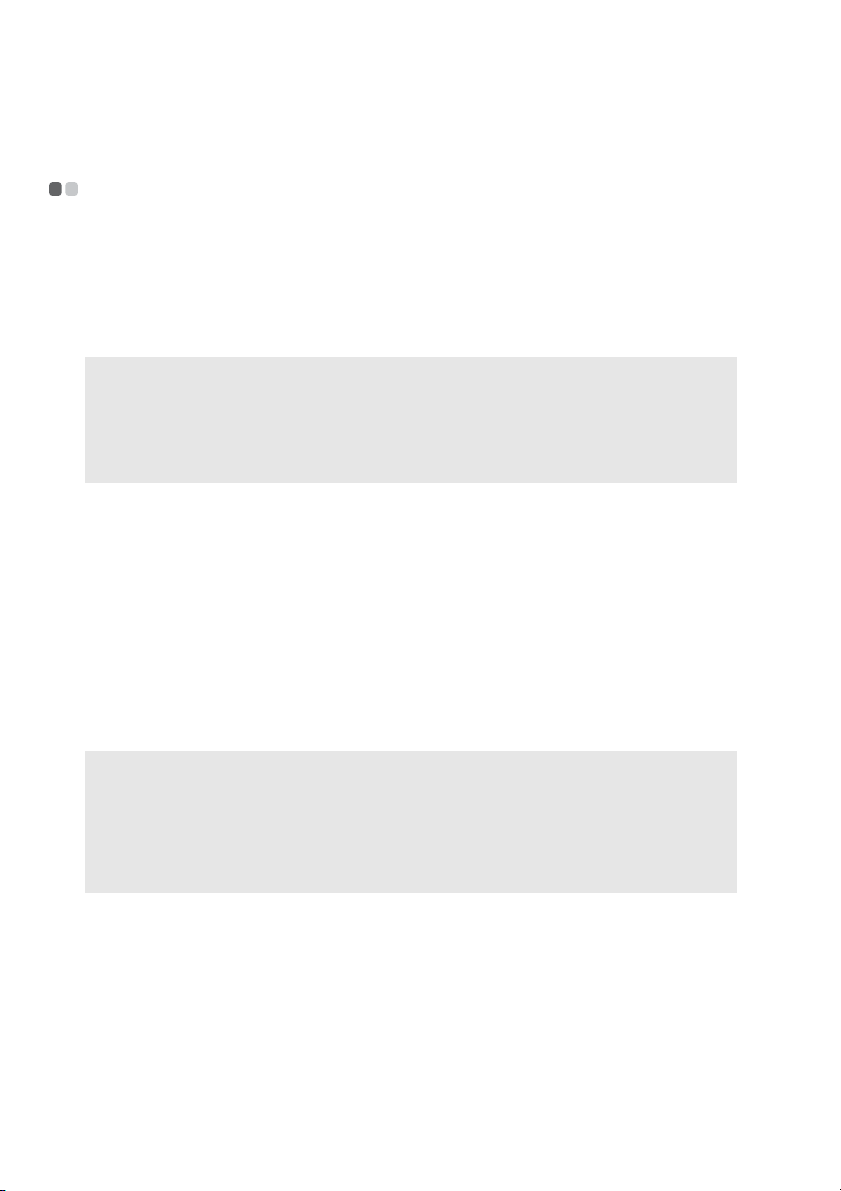
Глава 2. Усвояване на основните положения
Използване на адаптера на променливия ток и батерията
Проверка на състоянието на батерията
Можете да прецените оставащия заряд на батерията, като проверите иконата на
батерията в зоната за предупреждение.
Забележка: Тъй като всеки потребител на ко мп ют ър има различни навици и нужди, трудно
Зареждане на батерията
Когато установите, че зарядът на батерията е нисък, трябва да заредите
батерията или да я подмените с напълно заредена.
Трябва да зареждате батерията във всяка една от следните ситуации:
• Когато купувате нова батерия
• Ако индикаторът за състоянието на батерията започне да мига
• Ако батерията не е ползвана дълго време
- - - - - - - - - - - - - - - - - - - - - - - - - - - - - - - - - - - - - - - - - - - - - - - - - - - - - - - - - - - - - - - - - - - - - - - - - - - - - - - - - - - - - - - - - - - - - - - - - - -
е да се предскаже колко време ще издържи зарядът на батерията. Основните
фактори са два:
• Зарядът, съхранен в батерията, когат о започвате работа.
• Начинът, по който използвате компю тъ ра, например колко често ползвате
твърдия диск и с каква яркост
на дисплея на компютъра работите.
Забележка:
• Препоръчваме ви да включвате батерията, когат о използвате компютър а си, за да не
допуснете навлизането на малки частици в компютъра .
• За да увеличи живота на батерията, компютърът не започва зареждането на батерията
веднага, след като зарядът й падне, след като е била напълно заредена.
• Зареждайте батерията при температури между 10 °C - 30 °C.
• Не е нужно пълно зареждане или разреждане.
Отстраняване на батерията
Ако не смятате да използвате компютъра за дълъг период от време или ако
трябва да го изпратите до Lenovo за сервиз и др., отстранете батерията от
компютъра. Преди да отстраните батерията, трябва да се уверите, че
компютърът е изключен.
8

Глава 2. Усвоя ване на основните положения
Боравене с батерията
Ако акумулаторната батерията бъде подменена с неподходящ вид батерия, има
опасност от избухване. Батерията съдържа малко количество вредни вещества.
За да избегнете възможно нараняване и вреда за околната среда, обърнете
внимание на следните неща:
• Сменяйте батерията само с препоръчания от Lenovo вид.
• Дръжте батерията далеч от огън.
• Не излагайте батерията
• Не се опитвайте да разглобявате батерията.
• Не свързвайте батерията на късо.
• Дръжте батерията далеч от деца.
• Не изхвърляйте батерията с битовите отпадъци, които се изхвърлят на
сметища. Когато изхвърляте батерията, спазвайте местните наредби или
разпоредби и нормите за безопасност на вашата фирма.
на вода или дъжд.
9
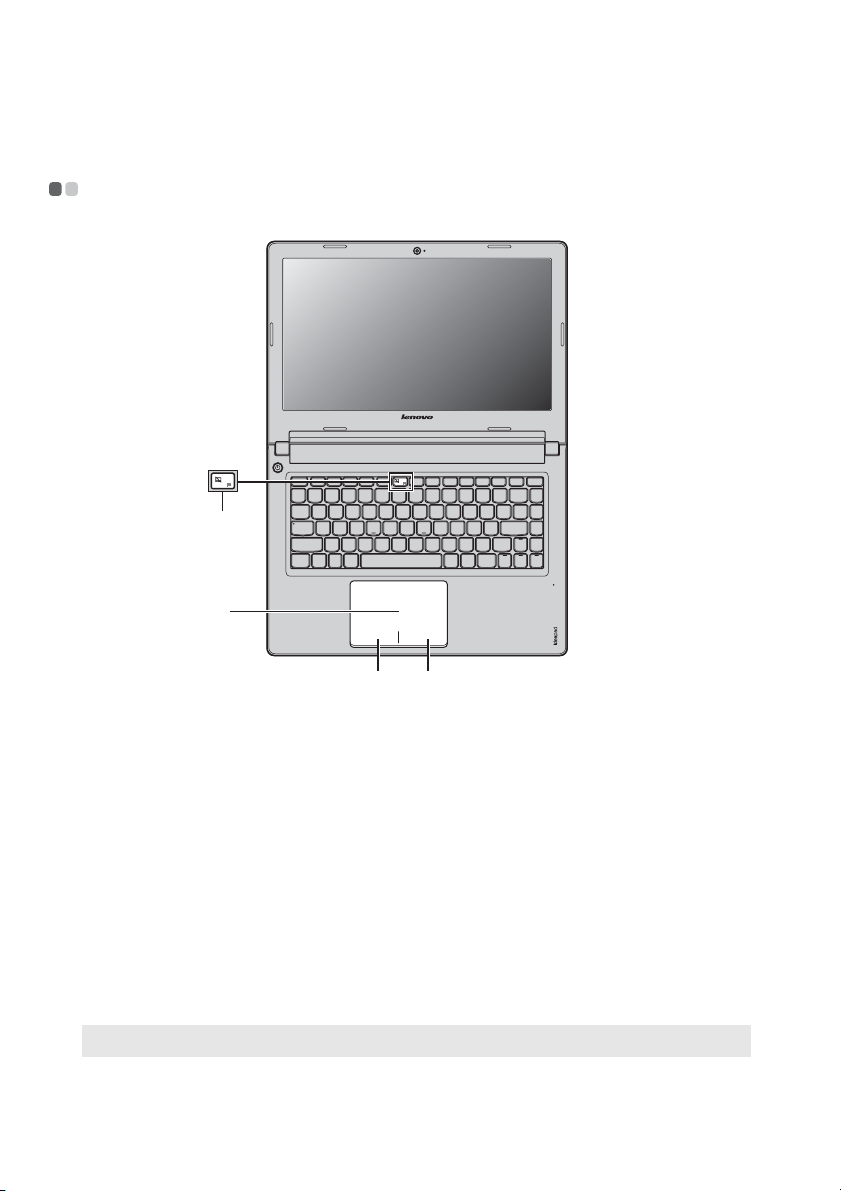
Глава 2. Усвояване на основните положения
Използване на тъчпада
d
a
Тъчпад
a
Зона на кликване
b
с ляв бутон
Зона на кликване
c
с десен бутон
За да движите курсора по екрана, плъзгайте
върха на пръста по подложката в посоката, в
която искате курсорът да се движи.
Функцията отговаря на тази на левия бутон на
мишката при една обикновена мишка, който
може да се извърши чрез натискане върху тази
зона.
Функцията отговаря на тази на десния бутон на
мишката при една обикновена мишка, който
може да се извърши чрез натискане върху тази
зона.
- - - - - - - - - - - - - - - - - - - - - - - - - - - - - - - - - - - - - - - - - - - - - - - - - - - - - - - - - - - - - - - - - - - -
b c
Забележка: Можете да активирате/деактивирате тъчпада, като натиснете .
10
d
